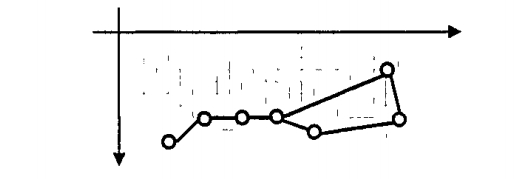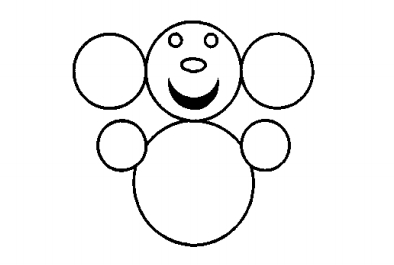|
|
|
| (2 промежуточные версии не показаны) | | Строка 1: |
Строка 1: |
| - | <metakeywords>Гипермаркет Знаний - первый в мире!, Гипермаркет Знаний, Информатика, 6 класс, Работа 21, Исполнитель CIRCLE</metakeywords> | + | <metakeywords>Гипермаркет Знаний - первый в мире!, Гипермаркет Знаний, Информатика, 6 класс, Работа 21, Исполнитель CIRCLE, информация, таблицы, QBasic</metakeywords> |
| | | | |
| | '''[[Гипермаркет знаний - первый в мире!|Гипермаркет знаний]]>>[[Информатика|Информатика ]]>>[[Информатика 6 класс|Информатика 6 класс]]>> Работа 21. Исполнитель CIRCLE''' | | '''[[Гипермаркет знаний - первый в мире!|Гипермаркет знаний]]>>[[Информатика|Информатика ]]>>[[Информатика 6 класс|Информатика 6 класс]]>> Работа 21. Исполнитель CIRCLE''' |
| Строка 5: |
Строка 5: |
| | <br> | | <br> |
| | | | |
| - | ''' Работа 21. Исполнитель CIRCLE'''<br><br><u>'''Задание 1'''</u><br><br>Задача: добавить в программу Звезда 1 (или Звезды2) команды для исполнителя CIRCLE так, чтобы звезды, образующие созвездие Большой Медведицы, были изображены небольшими окружностями:<br> <br>карт <br><br>1. Запустите среду программирования QBasic.<br> | + | ''' Работа 21. '''<br> |
| | | | |
| - | 2. С помощью команды [Файл-Открыть программу] откройте программу Звезды1.<br>
| + | ''' Исполнитель CIRCLE'''<br><br><u>'''Задание 1'''</u><br><br>Задача: добавить в программу Звезда 1 (или Звезды2) команды для исполнителя '''[[Исполнитель CIRCLE. Случайные числа|CIRCLE]]''' так, чтобы звезды, образующие созвездие Большой Медведицы, были изображены небольшими окружностями:<br> <br>[[Image:17-03-040.jpg|550px|Рисунок]]<br><br>1. Запустите среду программирования QBasic.<br> |
| | | | |
| - | 3. В конец программы добавьте команду CIRCLE (40,90), 3, 8; с ее помощью исполнитель CIRCLE начертит на экране окружность синего цвета с центром в точке (40,90) и радиусом 3.<br>
| + | 2. С помощью команды [Файл-Открыть программу] откройте программу Звезды1.<br> |
| | | | |
| - | 4. Наберите команду CIRCLE (70,70), 3, 8; с ее помощью исполнитель CIRCLE начертит на экране окружность синего цвета с центром в точке (70,70) и радиусом 3.<br>
| + | 3. В конец программы добавьте команду CIRCLE (40,90), 3, 8; с ее помощью исполнитель CIRCLE начертит на экране окружность синего цвета с центром в точке (40,90) и радиусом 3.<br> |
| | | | |
| - | 5. Наберите команду, с помощью которой исполнитель CIRCLE начертит на экране окружность синего цвета с центром в точке (100,70) и радиусом 3.<br>
| + | 4. Наберите команду CIRCLE (70,70), 3, 8; с ее помощью исполнитель CIRCLE начертит на экране окружность синего цвета с центром в точке (70,70) и радиусом 3.<br> |
| | | | |
| - | 6. Самостоятельно наберите команды для изображения оставшихся звезд.<br>
| + | 5. Наберите команду, с помощью которой исполнитель CIRCLE начертит на экране окружность синего цвета с центром в точке (100,70) и радиусом 3.<br> |
| | | | |
| - | 7. Отладьте набранную вами программу.<br>
| + | 6. Самостоятельно наберите команды для изображения оставшихся звезд.<br> |
| | | | |
| - | 8. Сохраните свою программу под именем ЗвездыЗ с помощью команды [Файл-Сохранить как...].<br>
| + | 7. Отладьте набранную вами программу.<br> |
| | | | |
| - | 9. Завершите работу со средой программирования QBasic. <br><br><u>'''Задание 2'''</u><br><br>Задача: на основании информации из таблицы получить представленный ниже рисунок.<br><br>
| + | 8. Сохраните свою программу под именем ЗвездыЗ с помощью команды [Файл-Сохранить как...].<br> |
| | | | |
| - | {| cellspacing="1" cellpadding="1" border="1" style="width: 651px; height: 255px;" | + | 9. Завершите работу со средой программирования '''[[Система программирования QBasic|QBasic]]'''. <br><br><u>'''Задание 2'''</u><br><br>Задача: на основании информации из таблицы получить представленный ниже рисунок.<br><br> |
| | + | |
| | + | {| cellspacing="1" cellpadding="1" border="1" style="width: 490px; height: 245px;" |
| | |- | | |- |
| - | | № | + | | № |
| - | | Координата X | + | | Координата X |
| - | | Координата у | + | | Координата Y |
| - | | Радиус | + | | Радиус |
| - | | Цвет окружности | + | | Цвет окружности |
| - | | Цвет круга | + | | Цвет круга |
| | |- | | |- |
| - | | 1<br> | + | | 1<br> |
| - | | 100 | + | | 100 |
| - | | 150 | + | | 150 |
| - | | 50 | + | | 50 |
| - | | 15 | + | | 15 |
| | | 7 | | | 7 |
| | |- | | |- |
| - | | 2<br> | + | | 2<br> |
| - | | 200 | + | | 200 |
| - | | 150 | + | | 150 |
| - | | 50 | + | | 50 |
| - | | 15 | + | | 15 |
| | | 7 | | | 7 |
| | |- | | |- |
| - | | 3<br> | + | | 3<br> |
| - | | 300 | + | | 300 |
| - | | 150 | + | | 150 |
| - | | 50 | + | | 50 |
| - | | 15 | + | | 15 |
| | | 7 | | | 7 |
| | |- | | |- |
| - | | 4<br> | + | | 4<br> |
| - | | 200 | + | | 200 |
| - | | 150 | + | | 150 |
| - | | 30 | + | | 30 |
| - | | 4 | + | | 4 |
| | | 4 | | | 4 |
| | |- | | |- |
| - | | 5<br> | + | | 5<br> |
| - | | 200 | + | | 200 |
| - | | 146 | + | | 146 |
| - | | 30 | + | | 30 |
| - | | 7 | + | | 7 |
| | | 7 | | | 7 |
| | |- | | |- |
| - | | 6<br> | + | | 6<br> |
| - | | 180 | + | | 180 |
| - | | 130 | + | | 130 |
| - | | 4 | + | | 4 |
| - | | 1 | + | | 1 |
| | | 1 | | | 1 |
| | |- | | |- |
| - | | 7<br> | + | | 7<br> |
| - | | 220 | + | | 220 |
| - | | 130 | + | | 130 |
| - | | 4 | + | | 4 |
| - | | 1 | + | | 1 |
| | | 1 | | | 1 |
| | |- | | |- |
| - | | 8<br> | + | | 8<br> |
| - | | 200 | + | | 200 |
| - | | 270 | + | | 270 |
| - | | 70 | + | | 70 |
| - | | 15 <br> | + | | 15 <br> |
| | | 7 | | | 7 |
| | |- | | |- |
| - | | 9<br> | + | | 9<br> |
| - | | 125 | + | | 125 |
| - | | 220 <br> | + | | 220 <br> |
| - | | 20 | + | | 20 |
| - | | 15 | + | | 15 |
| | | 7 | | | 7 |
| | |- | | |- |
| - | | 10<br> | + | | 10<br> |
| - | | 275 | + | | 275 |
| - | | 220 | + | | 220 |
| - | | 20 | + | | 20 |
| - | | 15 | + | | 15 |
| | | 7 | | | 7 |
| | |- | | |- |
| - | | 11<br> | + | | 11<br> |
| - | | 200 | + | | 200 |
| - | | 150 | + | | 150 |
| - | | 5 | + | | 5 |
| - | | 6 | + | | 6 |
| | | 4 | | | 4 |
| | |} | | |} |
| | | | |
| - | <br><br>карт<br><br>1. Запустите среду программирования QBasic. | + | <br><br>[[Image:17-03-041.jpg|360px|Картинка]]<br><br>1. Запустите среду программирования QBasic. |
| | | | |
| | 2. Установите графический режим. | | 2. Установите графический режим. |
| | | | |
| - | 3. Для обработки каждой строки таблицы вам потребуются две команды. Например, команда CIRCLE (100, 150), 50, 15 предназначена для изображения окружности белого цвета с центром в точке (100, 150) и радиусом 50. Команда PAINT (100, 150), 7, 15 предназначена для окрашивания внутренней области данной окружности в цвет с номером 7; здесь (100, 150) - точка, лежащая внутри окружности, 7 - цвет заливки внутренней области окружности (круга), 15 - цвет самой окружности (границы области). | + | 3. Для обработки каждой строки '''[[Работа 6. Создаем таблицы|таблицы]]''' вам потребуются две команды. Например, команда CIRCLE (100, 150), 50, 15 предназначена для изображения окружности белого цвета с центром в точке (100, 150) и радиусом 50. Команда PAINT (100, 150), 7, 15 предназначена для окрашивания внутренней области данной окружности в цвет с номером 7; здесь (100, 150) - точка, лежащая внутри окружности, 7 - цвет заливки внутренней области окружности (круга), 15 - цвет самой окружности (границы области). |
| | | | |
| - | 4. Самостоятельно наберите команды, соответствующие строкам 2 - 11 таблицы. | + | 4. Самостоятельно наберите команды, соответствующие строкам 2 - 11 таблицы. |
| | | | |
| - | 5. Отладьте набранную вами программу. | + | 5. Отладьте набранную вами программу. |
| | | | |
| - | 6. Сохраните свою программу под именем Чебураш. | + | 6. Сохраните свою программу под именем Чебураш. |
| | | | |
| - | 7. Завершите работу со средой программирования QBasic. <br><br>'''Задание 3'''<br><br>Задача: написать программу на основании информации, представленной в таблице.<br> <br>№ Координата х Координата у | * Цвет окружности Цвет круга<br>1 300 230 100 15 7<br>2 300 180 50 15 7<br>3 300 200 10 15 4<br>4 320 170 3 15 1<br>5 230 170 3 15 1<br>6 305 200 2 15 15<br>7 295 200 2 15 15<br>& 320 120 10 15 7<br>9 230 120 10 15 [ 7<br>10 240 320 10 15 7<br>11 360 320 10 15 ! 7<br><br>1. Запустите среду программирования QBasic.<br><br>2. Установите графический режим. <br><br>3. Самостоятельно наберите команды, соответствующие строкам 1-11 таблицы.<br><br>4. Отладьте набранную вами программу.<br><br>5. Сохраните свою программу под именем Свинка.<br><br>6. Завершите работу со средой программирования QBasic.<br><br>Теперь мы умеем<br><br>> записывать отдельные команды для исполнителя CIRCLE в среде программирования QBasic;<br><br>> планировать последовательность действий исполнителя CIRCLE по созданию заданного рисунка из окружностей;<br><br>> создавать графические линейные программы для исполнителя CIRCLE.<br><br><br><br> | + | 7. Завершите работу со средой программирования QBasic. <br><br>'''Задание 3'''<br><br>Задача: написать программу на основании '''[[Источники информации для компьютерного поиска|информации]]''', представленной в таблице. |
| | | | |
| | <br> | | <br> |
| | + | |
| | + | {| cellspacing="1" cellpadding="1" border="1" style="width: 496px; height: 245px;" |
| | + | |- |
| | + | | № <br> |
| | + | | Координата х |
| | + | | Координата у |
| | + | | Радиус |
| | + | | Цвет окружности |
| | + | | Цвет круга |
| | + | |- |
| | + | | 1 |
| | + | | 300 |
| | + | | 230 |
| | + | | 100 |
| | + | | 15 |
| | + | | 7 |
| | + | |- |
| | + | | 2 |
| | + | | 300 |
| | + | | 180 <br> |
| | + | | 50 |
| | + | | 15 |
| | + | | 7 |
| | + | |- |
| | + | | 3 |
| | + | | 300 |
| | + | | 200 |
| | + | | 10 |
| | + | | 15 |
| | + | | 4 |
| | + | |- |
| | + | | 4 |
| | + | | 320 |
| | + | | 170 |
| | + | | 3 |
| | + | | 15 |
| | + | | 1 |
| | + | |- |
| | + | | 5 |
| | + | | 230 |
| | + | | 170 |
| | + | | 3 |
| | + | | 15 |
| | + | | 1 |
| | + | |- |
| | + | | 6 |
| | + | | 305 |
| | + | | 200 |
| | + | | 2 |
| | + | | 15 |
| | + | | 15 |
| | + | |- |
| | + | | 7 |
| | + | | 295 |
| | + | | 200 |
| | + | | 2 |
| | + | | 15 |
| | + | | 15 |
| | + | |- |
| | + | | 8 |
| | + | | 320 |
| | + | | 120 |
| | + | | 10 |
| | + | | 15 |
| | + | | 7 |
| | + | |- |
| | + | | 9 |
| | + | | 230 |
| | + | | 120 |
| | + | | 10 |
| | + | | 15 |
| | + | | 7 |
| | + | |- |
| | + | | 10 |
| | + | | 240 |
| | + | | 320 |
| | + | | 10 |
| | + | | 15 |
| | + | | 7 |
| | + | |- |
| | + | | 11 |
| | + | | 360 |
| | + | | 320 |
| | + | | 10 |
| | + | | 15 |
| | + | | 7 |
| | + | |} |
| | + | |
| | + | <br>1. Запустите среду программирования QBasic. |
| | + | |
| | + | 2. Установите графический режим. |
| | + | |
| | + | 3. Самостоятельно наберите команды, соответствующие строкам 1-11 таблицы. |
| | + | |
| | + | 4. Отладьте набранную вами [http://xvatit.com/it/fishki-ot-itshki/ '''программу''']. |
| | + | |
| | + | 5. Сохраните свою программу под именем Свинка. |
| | + | |
| | + | 6. Завершите работу со средой программирования QBasic.<br><br>'''Теперь мы умеем'''<br><br>> записывать отдельные команды для исполнителя CIRCLE в среде программирования QBasic;<br>> планировать последовательность действий исполнителя CIRCLE по созданию заданного рисунка из окружностей;<br>> создавать графические линейные программы для исполнителя CIRCLE.<br> |
| | | | |
| | ''Босова Л. Л. Информатика: Учебник для 6 класса / Л. Л. Босова. — 3-е изд., испр. и доп. — М.: БИНОМ. Лаборатория знаний, 2005. — 208 с.: ил.'' | | ''Босова Л. Л. Информатика: Учебник для 6 класса / Л. Л. Босова. — 3-е изд., испр. и доп. — М.: БИНОМ. Лаборатория знаний, 2005. — 208 с.: ил.'' |
Текущая версия на 19:18, 29 июня 2012
Гипермаркет знаний>>Информатика >>Информатика 6 класс>> Работа 21. Исполнитель CIRCLE
Работа 21.
Исполнитель CIRCLE
Задание 1
Задача: добавить в программу Звезда 1 (или Звезды2) команды для исполнителя CIRCLE так, чтобы звезды, образующие созвездие Большой Медведицы, были изображены небольшими окружностями:
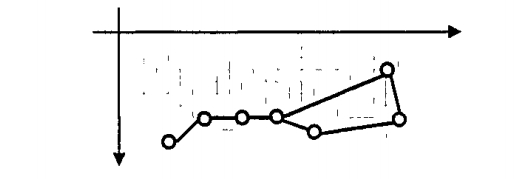
1. Запустите среду программирования QBasic.
2. С помощью команды [Файл-Открыть программу] откройте программу Звезды1.
3. В конец программы добавьте команду CIRCLE (40,90), 3, 8; с ее помощью исполнитель CIRCLE начертит на экране окружность синего цвета с центром в точке (40,90) и радиусом 3.
4. Наберите команду CIRCLE (70,70), 3, 8; с ее помощью исполнитель CIRCLE начертит на экране окружность синего цвета с центром в точке (70,70) и радиусом 3.
5. Наберите команду, с помощью которой исполнитель CIRCLE начертит на экране окружность синего цвета с центром в точке (100,70) и радиусом 3.
6. Самостоятельно наберите команды для изображения оставшихся звезд.
7. Отладьте набранную вами программу.
8. Сохраните свою программу под именем ЗвездыЗ с помощью команды [Файл-Сохранить как...].
9. Завершите работу со средой программирования QBasic.
Задание 2
Задача: на основании информации из таблицы получить представленный ниже рисунок.
| №
| Координата X
| Координата Y
| Радиус
| Цвет окружности
| Цвет круга
|
1
| 100
| 150
| 50
| 15
| 7
|
2
| 200
| 150
| 50
| 15
| 7
|
3
| 300
| 150
| 50
| 15
| 7
|
4
| 200
| 150
| 30
| 4
| 4
|
5
| 200
| 146
| 30
| 7
| 7
|
6
| 180
| 130
| 4
| 1
| 1
|
7
| 220
| 130
| 4
| 1
| 1
|
8
| 200
| 270
| 70
| 15
| 7
|
9
| 125
| 220
| 20
| 15
| 7
|
10
| 275
| 220
| 20
| 15
| 7
|
11
| 200
| 150
| 5
| 6
| 4
|
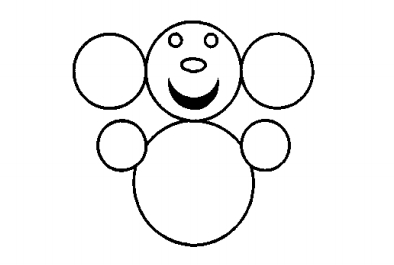
1. Запустите среду программирования QBasic.
2. Установите графический режим.
3. Для обработки каждой строки таблицы вам потребуются две команды. Например, команда CIRCLE (100, 150), 50, 15 предназначена для изображения окружности белого цвета с центром в точке (100, 150) и радиусом 50. Команда PAINT (100, 150), 7, 15 предназначена для окрашивания внутренней области данной окружности в цвет с номером 7; здесь (100, 150) - точка, лежащая внутри окружности, 7 - цвет заливки внутренней области окружности (круга), 15 - цвет самой окружности (границы области).
4. Самостоятельно наберите команды, соответствующие строкам 2 - 11 таблицы.
5. Отладьте набранную вами программу.
6. Сохраните свою программу под именем Чебураш.
7. Завершите работу со средой программирования QBasic.
Задание 3
Задача: написать программу на основании информации, представленной в таблице.
№
| Координата х
| Координата у
| Радиус
| Цвет окружности
| Цвет круга
|
| 1
| 300
| 230
| 100
| 15
| 7
|
| 2
| 300
| 180
| 50
| 15
| 7
|
| 3
| 300
| 200
| 10
| 15
| 4
|
| 4
| 320
| 170
| 3
| 15
| 1
|
| 5
| 230
| 170
| 3
| 15
| 1
|
| 6
| 305
| 200
| 2
| 15
| 15
|
| 7
| 295
| 200
| 2
| 15
| 15
|
| 8
| 320
| 120
| 10
| 15
| 7
|
| 9
| 230
| 120
| 10
| 15
| 7
|
| 10
| 240
| 320
| 10
| 15
| 7
|
| 11
| 360
| 320
| 10
| 15
| 7
|
1. Запустите среду программирования QBasic.
2. Установите графический режим.
3. Самостоятельно наберите команды, соответствующие строкам 1-11 таблицы.
4. Отладьте набранную вами программу.
5. Сохраните свою программу под именем Свинка.
6. Завершите работу со средой программирования QBasic.
Теперь мы умеем
> записывать отдельные команды для исполнителя CIRCLE в среде программирования QBasic;
> планировать последовательность действий исполнителя CIRCLE по созданию заданного рисунка из окружностей;
> создавать графические линейные программы для исполнителя CIRCLE.
Босова Л. Л. Информатика: Учебник для 6 класса / Л. Л. Босова. — 3-е изд., испр. и доп. — М.: БИНОМ. Лаборатория знаний, 2005. — 208 с.: ил.
Содержание урока
 конспект урока конспект урока
 опорный каркас опорный каркас
 презентация урока презентация урока
 акселеративные методы акселеративные методы
 интерактивные технологии
Практика интерактивные технологии
Практика
 задачи и упражнения задачи и упражнения
 самопроверка самопроверка
 практикумы, тренинги, кейсы, квесты практикумы, тренинги, кейсы, квесты
 домашние задания домашние задания
 дискуссионные вопросы дискуссионные вопросы
 риторические вопросы от учеников
Иллюстрации риторические вопросы от учеников
Иллюстрации
 аудио-, видеоклипы и мультимедиа аудио-, видеоклипы и мультимедиа
 фотографии, картинки фотографии, картинки
 графики, таблицы, схемы графики, таблицы, схемы
 юмор, анекдоты, приколы, комиксы юмор, анекдоты, приколы, комиксы
 притчи, поговорки, кроссворды, цитаты
Дополнения притчи, поговорки, кроссворды, цитаты
Дополнения
 рефераты рефераты
 статьи статьи
 фишки для любознательных фишки для любознательных
 шпаргалки шпаргалки
 учебники основные и дополнительные учебники основные и дополнительные
 словарь терминов словарь терминов
 прочие
Совершенствование учебников и уроков прочие
Совершенствование учебников и уроков
 исправление ошибок в учебнике исправление ошибок в учебнике
 обновление фрагмента в учебнике обновление фрагмента в учебнике
 элементы новаторства на уроке элементы новаторства на уроке
 замена устаревших знаний новыми
Только для учителей замена устаревших знаний новыми
Только для учителей
 идеальные уроки идеальные уроки
 календарный план на год календарный план на год
 методические рекомендации методические рекомендации
 программы программы
 обсуждения
Интегрированные уроки обсуждения
Интегрированные уроки
Если у вас есть исправления или предложения к данному уроку, напишите нам.
Если вы хотите увидеть другие корректировки и пожелания к урокам, смотрите здесь - Образовательный форум.
|